Instalación
Cómo instalar el Gestor de Lecturas Baqueano (GLB)
Se debe ingresar a: https://www.bqn.com.uy/descarga-glb
Seleccionar el sistema operativo a utilizar y proceder a descargar el archivo .exe
El instalador está disponible para Windows, Mac y Linux.
Si al momento de instalar el GLB el usuario dispone de una conexión a internet pobre o nula, se recomienda utilizar el instalador para Windows Offline, que se encuentra al final de la página.
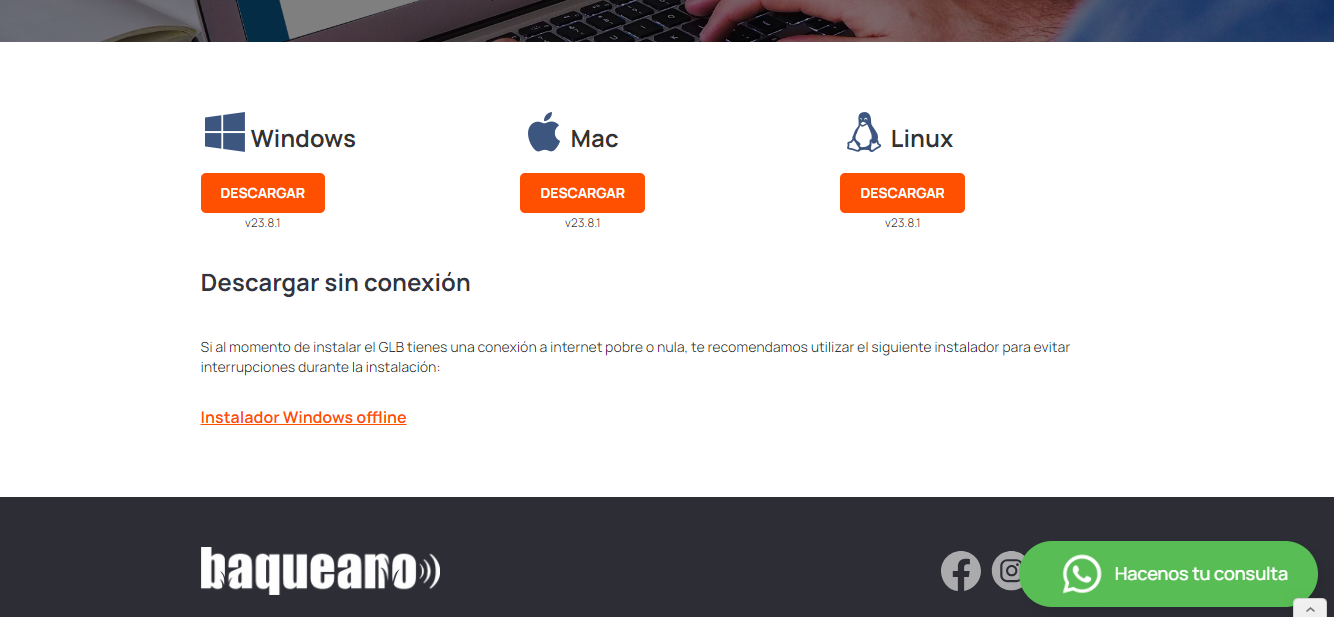
3. Una vez descargado, al hacer clic en Ejecutar, y seguí los pasos que pide el asistente de instalación.
IMPORTANTE:
Al ejecutar, Windows puede brindar una notificación de seguridad, que alerta al usuario. La instalación del GLB no implica ningún riesgo de seguridad para el sistema operativo del usuario. El mismo se encuentra registrado en la Biblioteca Nacional de Softwares y está libre de todo malware o cualquier otro tipo de inconveniente. El mensaje puede ser similar al siguiente:
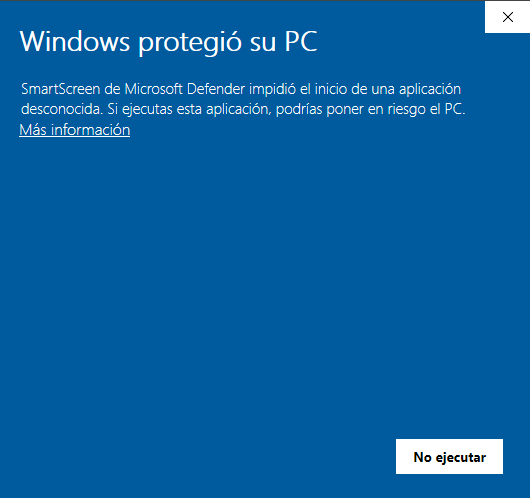
Para sortearlo, el usuario simplemente debe hacer clic en las palabras "Más información", y este habilitará el botón "Ejecutar de todas formas", permitiendo continuar con la instalación con normalidad.
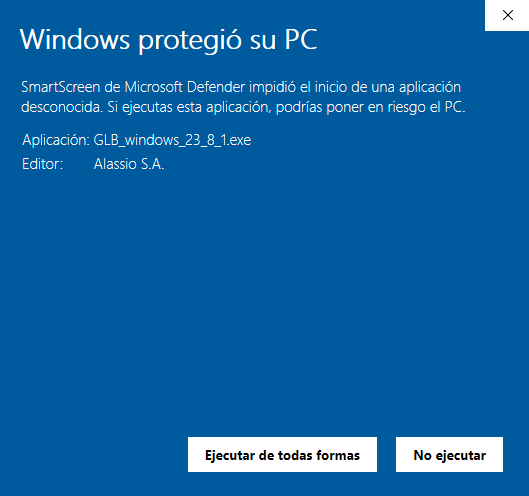
Si tienes problemas para iniciar la instalación en Mac, consulta la guía: Instalación de GLB en MAC
3.1 Una vez iniciado el proceso de instalación, la primera indicación será seleccionar el idioma de manejo, para poder continuar con el proceso.
3.2 Es posible que Windows le advierta y le solicite autorización para posibles cambios en su PC. Ante este tipo de consultas, responde SI o Aceptar.
3.3 Si el usuario ya cuenta con un Gestor de Lecturas anterior instalado, el sistema le ofrecerá actualizar el existente manteniendo el mismo directorio de carpetas, o instalarlo desde cero en otro directorio, como se aprecia en la imagen:
4. Al instalar el nuevo GLB el usuario deberá seleccionar el modelo de lector que utilizará habitualmente. Se puede seleccionar más de un modelo, incluso todos.
5. Al elegir el modelo Pro aparecerá a continuación una pantalla para que el usuario pueda determinar el tipo de sistema operativo que utiliza el lector, si el mismo se corresponde a una versión clásica (previo al 2019), o a versiones actualizadas (posteriores a 2019). El mensaje será similar al que se aprecia en la siguiente imagen:
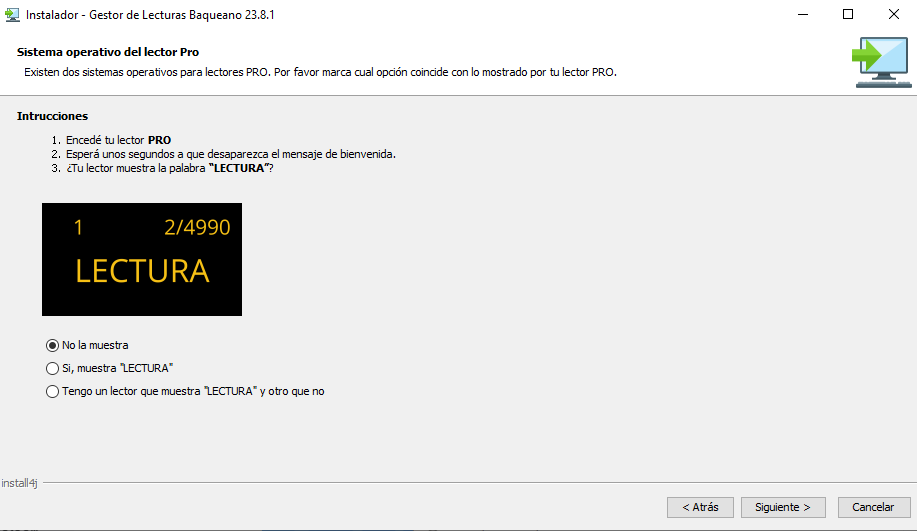
Para verificar el sistema operativo de su lector, basta con seguir las instrucciones que se indican en este apartado:
a. Encender el lector
b. Aguardar a que el lector quede en la pantalla de stand by (para más información Acerca del Lector PRO y PRO S )
c. Verificar si la pantalla de standby muestra la palabra "LECTURA" o solamente la "B" de Baqueano.
d. Responder acorde a las opciones que brinda la consulta.
e. Presionar siguiente
Dependiendo de los modelos de lectores que utilice el usuario, se instalarán en la PC uno o dos programas: "Nuevo GLB" y "GLB Clásico".
En caso de usar los dos programas ambos quedarán en el Escritorio de de la PC.

6. Para abrirlo, haz doble clic en el ícono correspondiente. Windows te puede solicitar autorización con un mensaje de advertencia. Selecciona la opción SI o Aceptar.
Cabe destacar que este Manual profundizará en lo referente al NUEVO GESTOR DE LECTURAS BAQUEANO, ya que es el único que se actualiza en la actualidad. El GLB Clásico, se mantiene disponible para los clientes de lectores clásicos que aún no han realizado el recambio a los modelos contemporáneos (UNO, PRO o PROS).
Se puede visualizar el proceso de descarga e instalación a través del siguiente video:
Más acerca de Baqueano en Youtube
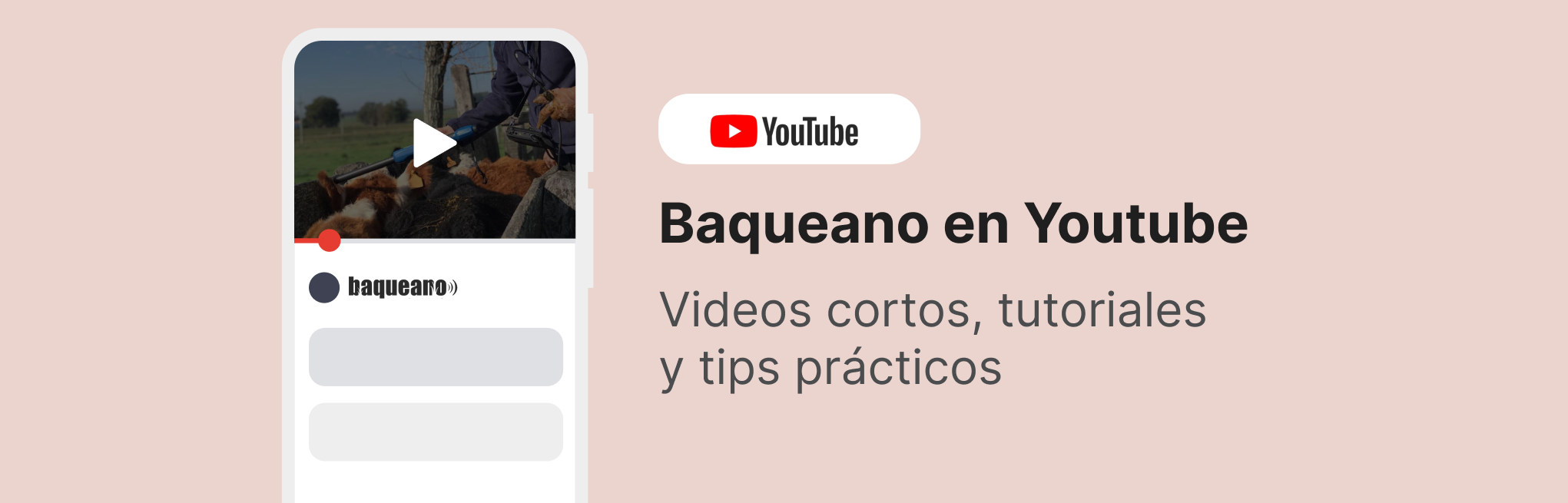
Visita nuestro canal en youtube para aprender a usar los productos Baqueano de una forma práctica y ágil